别找了,Thonny 才是 Python 小白的最理想的 IDE
来源 | Python编程时光
作者 | 写代码的明哥
头图 | 下载于视觉中国
当你在搜索引擎(如百度)或者各种问答社区(如知乎)搜索『学习Python 最好的 IDE/编辑器是哪个?』的时候,我想答案肯定是:PyCharm、Jupyter、VSCode、Vim、Sublime Text。
不过,在我看来,最好的编辑器 应当视情况而定,比如
如果你是搞数据分析、机器学习的,推荐你使用 Jupyter
如果是搞大型工程项目的,经常要阅读开源项目代码,推荐你使用 PyCharm
如果你需要使用多种编辑语言,并且不喜欢使用 JB 家的破解版软件,推荐你使用 VS Code
果你追求极客,那推荐你使用 Vim
除此之外,还有非常多优秀的 Python 代码编辑器,比如 Sublime Text、Atom、Wing、Spyder 等。
但是我今天要介绍的这个 IDE ,你很有可能没有使用过,更有可能连听都没听过,它叫 Thonny,它是由塔尔图大学开发,适合新手程序员。其界面没有任何复杂或多余功能,很容易上手。另一个适合新手的地方是,你可以看到 Python 在每一步中对你的表达式的评估。
我推荐所有的 Python 新手,都去安装一个 Thonny 。
理由如下:
它支持全平台(Windows,Mac,Linux)
它支持简体中文,对英文不好的同学非常友好
它界面简洁直白,内置的功能都是完全面向新手的
它内置 Python 3,无需新手额外安装Python和配置环境
它的调试界面非常直观,可吊打市面上 90% 的编辑器
它提供比代码行粒度更小的调试模式,是它闪光点之一
它支持语法高亮,应该是基本功能了
它支持代码补全(只可惜不是自动,而是手动)
它内置非常简洁易用的图形界面包管理器
下面一一为大家进行演示:
全平台支持
无论你使用的是 Win、Mac,还是 Linux,Thonny 都有对应的版本支持。
Win 和 Mac 版本的安装包,我已经全部打包好了,可在下面公众号后台【搞搞软件】回复 thonny 获取下载链接。
对于 Linux 用户,需要使用命令来安装
1# Binary bundle for PC (Thonny+Python):
2$ wget -O - https://thonny.org/installer-for-linux)
3
4# With pip
5$ pip3 install thonny
6
7# Debian, Raspbian, Ubuntu, Mint and others:
8sudo apt install thonny
9
10# Fedora
11$ sudo dnf install thonny
支持简体中文
Thonny 是虽然是外国人开发的,不过它目前也是支持简体中文的,这对于英文不好的初学者,真的是福音。
在你安装的时候就会提示你进行语言选择

如果安装时忘记设置,同样也是可以在菜单栏二次更改。

内置 Python
对于新手来说,最重要的就是能够尽快有一个可以跑代码的环境
Thonny 内置了 Python 3.7.9 ,因此它不需要你去官网下载 Python 解释器,也不用你去学习如何配置环境变量。

通过查看 os 模块的路径,可以得知这个 Python 的安装路径

当然了,如果你觉得 Python 3.7 已经过时了,想使用最新的 Python 3.9 也是可以设置的
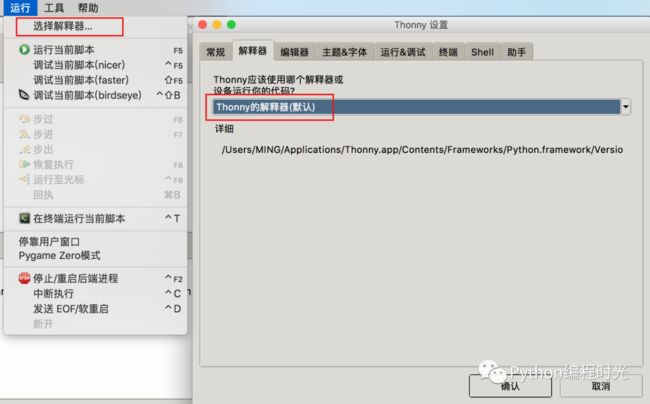

简洁的界面
整个软件的界面非常的简洁,可以说多余的功能一个都没有,而该有的功能也一个不少。
随便打开一个测试用的 Python 脚本,点击右上角的运行按钮就可以运行这个脚本程序,程序中打印的内容会在 Shell 窗口中打印,从界面上很容易可以看出,实际上你点击运行按钮后,就是在 Shell 窗口中执行一条 %Run xx.py 的魔法命令。
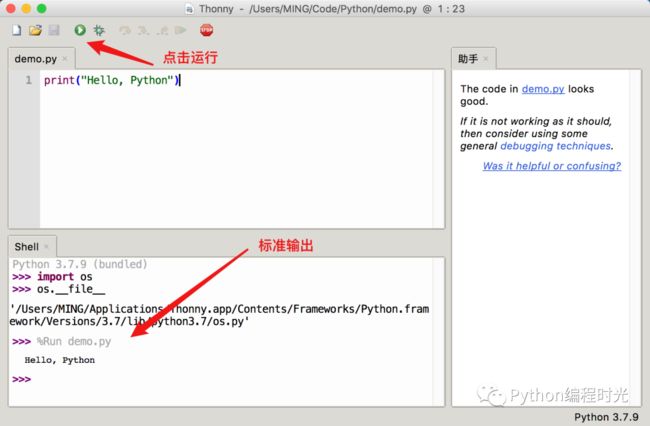
可视化包管理器
同时它还自带了可视化的包管理器,方便新手安装和卸载 Python 的各种第三方包

手动代码补全
同时作为一款简易的 IDE,Thonny 同时也是支持代码补全,只不过这代码补全并不是那么智能,需要按下快捷键(⌃ + s 或者 tab 键)来手动触发。

惊艳全座的调试功能
以上如果还不足以让你动心,别急,我来介绍下 Thonny 最让为惊艳的调试功能。
通过菜单栏调出 变量面板,此时你在 Shell 中定义的变量,都会显示在变量面板上,一旦你对变量进行修改,变量面板也会实时刷新。
通过点击控制面板上的小甲虫,就进入了调试模式,甲虫旁边的四个按钮就会跟着亮起来,分别是
步过(Step Over) :以代码行为单位的单步调试
步进 (Step Into):比步过更细粒度的单步调试,可进入函数
步出(Step Out) :执行到函数执行结束
恢复执行 :执行到程序结束

咦,你肯定会说,明哥,你别标题党了,这些功能在 PyCharm 上不是都有吗?
别急,请你接着往下看,Thonny 中的步进调试达到的效果,就算是 PyCharm 也还没有做到如此便于新手学习的调试体验。
它可以把单行表达式,拆分成多个步骤进行调试,在这个过程中,表达式中的变量名会直接显示为其数值,这对于新手理解复杂的单行表达式是非常有帮助的。
具体请看下面这张动图,age <= 3 这个表达式,会先显示 age 的变量值,然后和3进行逻辑运算,再把运算的结果显示出来。
当你使用 步进 进入函数调用,每调用一步函数,都会重新打开一个带有单独的局部变量表和代码指针的新窗口,它能够帮助学习者充分了解函数调用的原理,尤其对于理解递归这种相对复杂的逻辑。
下面以一个生成 斐波那契数列 的函数为例演示

Thonny 中步进调试可以说是它的一大亮点,但是可惜的是Thonny 目前还不支持设置断点,这是比较遗憾的。
快捷键一览表
Windows 的快捷键
Mac 的快捷键
写在最后
取之 Python,用之Python,Thonny 是基于 Python 内置图形库 tkinter开发出来的一个可视化工具,它是完全面向 Python 初学者的 轻量级 Python IDE,它能帮助初学者搞懂每一行代码的运行细节,它帮小白解决了一些繁杂的环境问题,真正做到拿到即学。
点这里????关注我们,记得标星~~~
![]()
更多精彩推荐
☞一年新增457万例,用 Python 揭示癌症的可怕之处☞疫情期间网络攻击花样翻新,全年 81748 起安全事件背后暗藏规律☞用数据分析《你好,李焕英》“斐妈”爆红的真相☞从猫狗不分到实时识别准确率超过99%,计算机图像识别是如何做到的?点分享点收藏点点赞点在看











